在软件构造的实验中学习了如何使用idea版本控制上传工程到github,实际上只是由idea的图形界面代替了命令行而已。
1. 在Version Control中选择Github 点击右上方的加号,在弹出的界面中添加自己的github账号和密码。
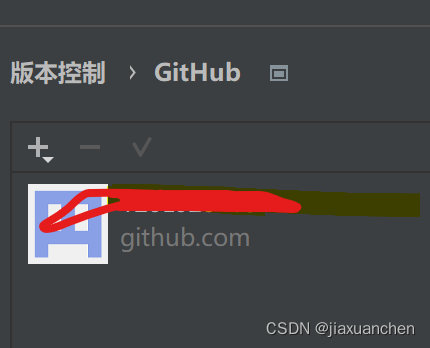
2. 在idea上方依次选择 VCS ---> Import into Version Control ---> Create Git Repository。

3、在第3步后弹出的界面中选择本地要提交的项目的路径。成功后如下图。

4. 在弹出的 Git init 界面中点击 Yes 。
5. 右击项目选择 Git ---> Add

6. 右击项目选择 Git ---> Commit Directory ,将该项目提交到本地仓库。
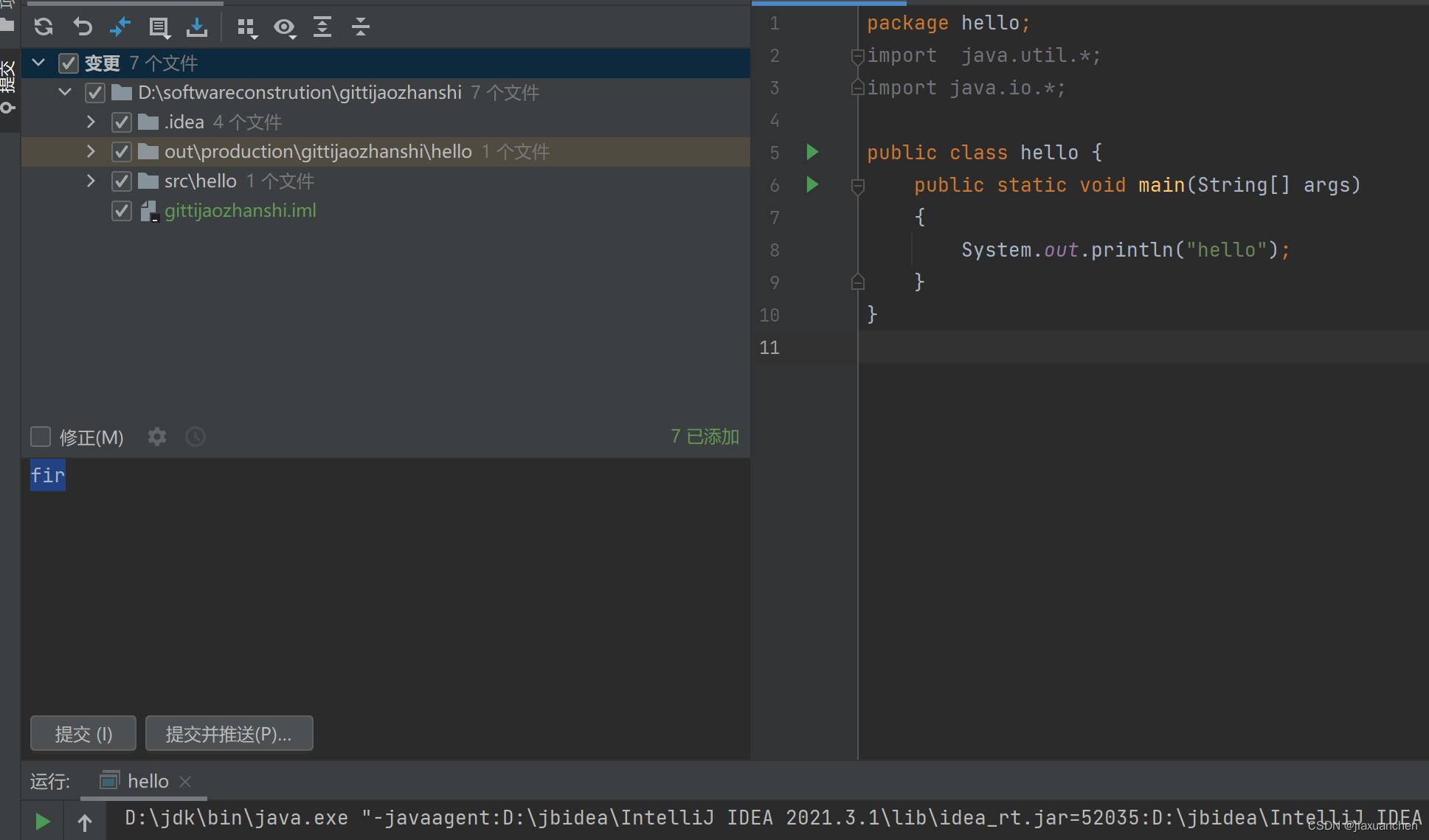
7. 在弹出的 Commit Changes 界面中输入自己对提交内容的描述,点击commit,将代码提交到本地仓库完成。
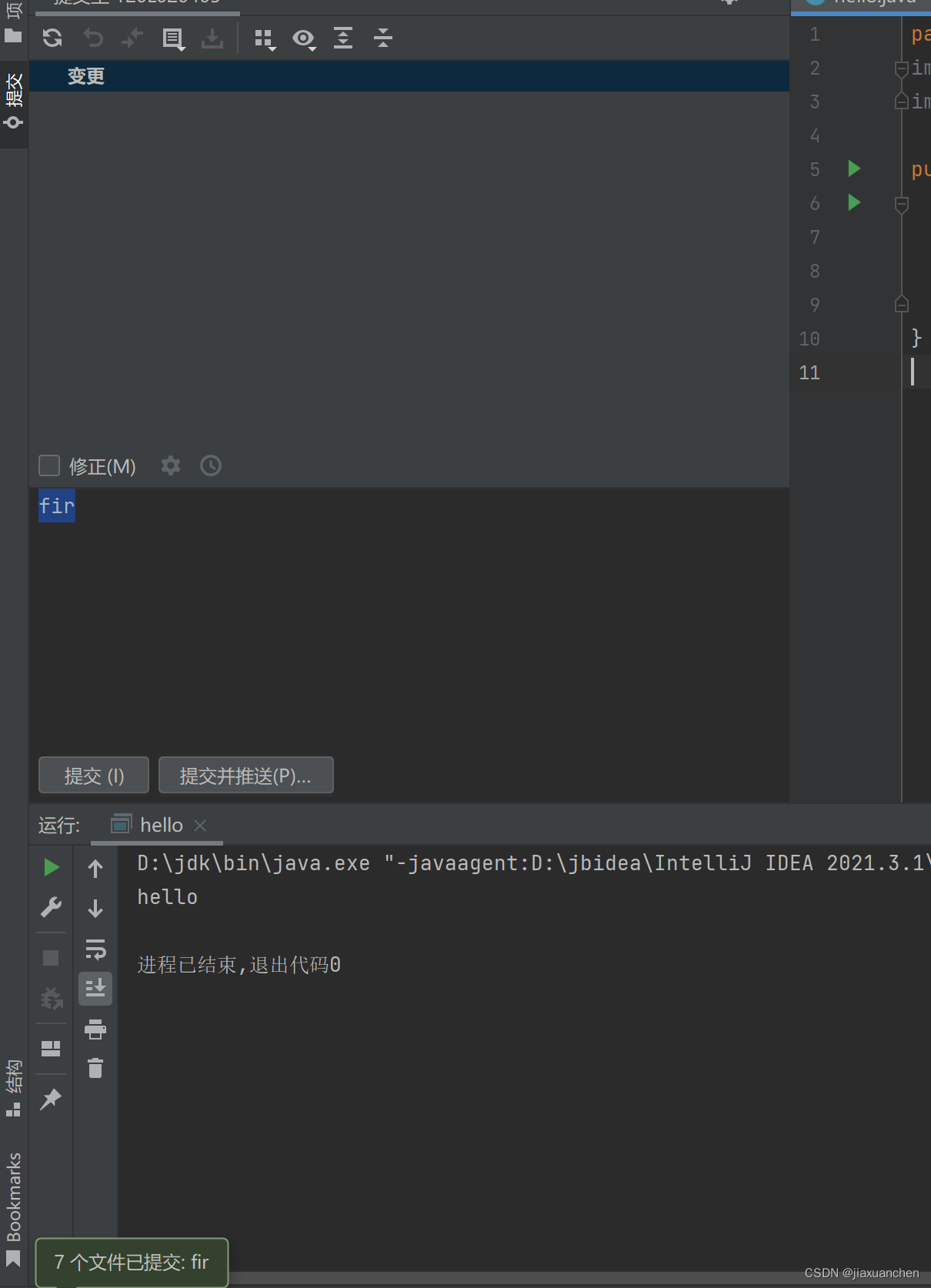
8. 将该项目 push (上传)到新建的远程仓库中。

9. 在弹出的界面中点击 Define remote,URL选择远程仓库的URL即可,选择OK,如果出现自己对提交内容的描述,点击对提交内容的描述,选择push,稍等片刻,idea会提交项目 push successful ,项目上传成功,在github中可以看到提交内容。






















 2356
2356











 被折叠的 条评论
为什么被折叠?
被折叠的 条评论
为什么被折叠?








